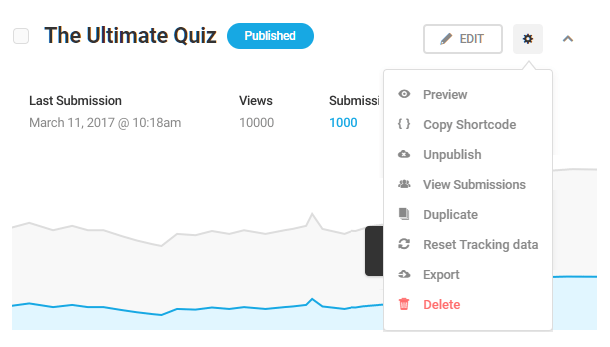L’onglet Quiz est l’endroit où les quiz sont créés et gérés. Il se compose d’un panneau de présentation et d’une liste de tous les quiz sur un site.
Le panneau Aperçu de l’onglet Quiz affiche le nombre de quiz actifs, la date / heure de la dernière soumission et le nombre de soumissions de quiz au cours des 30 derniers jours.
Comme toujours, le bouton Afficher la documentation est disponible si vous avez besoin d’accéder à la documentation d’utilisation de Forminator. Il existe également un bouton Importer si vous avez un quiz Forminator d’un autre site que vous souhaitez ajouter à ce site. Cliquez sur l’onglet Importer / Exporter dans le menu de ce guide pour obtenir des conseils d’importation / exportation plus détaillés.
Panneau de présentation
Le panneau Aperçu de l’onglet Quiz affiche le nombre de questionnaires actifs, la date / heure de la dernière soumission et le nombre de soumissions de sondages au cours des 30 derniers jours.
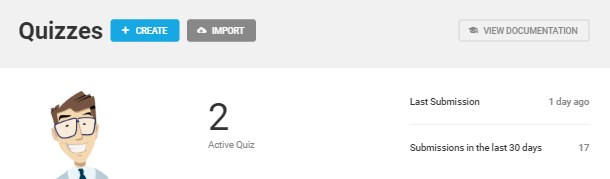
Liste des questionnaires
Plusieurs tâches peuvent être accomplies à partir du tableau de bord de l’onglet Quizz en utilisant les fonctionnalités situées à côté de chaque quiz de la liste.
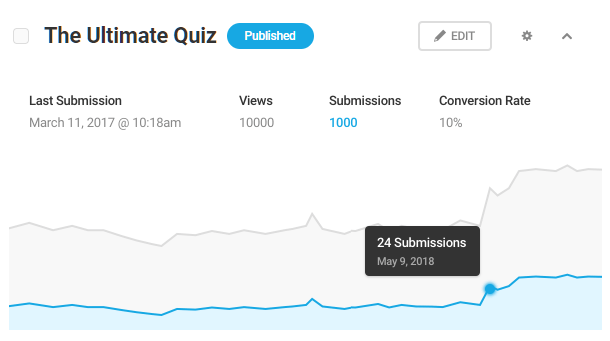
Les informations et fonctionnalités disponibles pour chaque quiz répertorié comprennent :
- Titre – Le nom du quiz.
- Brouillon / Publié – Le statut actuel du quiz. Les brouillons ne sont pas accessibles au public tant qu’ils n’ont pas été publiés. Les quiz publiés ne sont pas accessibles au public tant qu’ils n’ont pas été ajoutés à une page via un shortcode ou un widget.
- Dernière soumission – Le dernier jour ou heure à laquelle un quiz publié a été soumis.
- Vues – Combien de visiteurs ont vu un quiz spécifique.
- Soumissions – Le nombre de fois que les utilisateurs ont terminé et soumis un quiz spécifique.
- Conversion – Le pourcentage d’utilisateurs qui ont soumis un quiz par rapport au nombre total qui l’ont consulté.
- Modifier – Cliquez sur Modifier pour accéder à l’éditeur du quiz sélectionné.
Fonctionnalités d’administration (icône d’engrenage)
Cliquez sur l’icône d’engrenage pour ouvrir un menu déroulant contenant les fonctionnalités d’administration suivantes.
- Aperçu – Cliquez pour voir un aperçu du quiz dans une fenêtre contextuelle.
- Copier le shortcode – Copiez le shortcode, puis collez-le dans n’importe quelle page ou publication sur laquelle vous souhaitez que le quiz apparaisse.
- Publier / Annuler la publication – Cela publiera un brouillon de quiz, ou inversement, rétablira l’état de brouillon des quiz publiés.
- Afficher les soumissions – Affichez les données de soumission pour les quiz respectifs.
- Dupliquer – Cliquez pour copier un quiz entier et tous ses paramètres. Le questionnaire en double apparaîtra au bas de la liste. Pour le moment, cette action n’est pas prise en charge par les quiz qui ont la fonction de leads activée mais c’est déjà en cours.
- Réinitialiser les données de suivi – Cliquez sur cette option pour réinitialiser les vues utilisateur, les soumissions et les données de conversion pour un quiz, ce qui affecte uniquement les données du quiz. Les informations utilisateur collectées à des fins de marketing ne seront pas affectées.
- Exporter – Cliquez sur le lien et Forminator affichera le quiz en code qui pourra ensuite être copié et collé dans l’outil d’importation Forminator sur n’importe quel site. Pour le moment, cette fonctionnalité n’est pas disponible pour les quiz pour lesquels la fonction de leads est activée, mais attendez-vous, cela arrive bientôt.
- Supprimer – Cliquez pour supprimer définitivement un quiz.